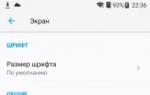Почему не удается подключиться к скайпу. Skype не подключается, что делать. Скайп блокируется прокси-сервером
Что делать в этом случае? Почему вообще так может происходить? Ответить на эти вопросы не так уж и легко. Особенно если учесть, что приложение чаще всего выходит из строя на компьютерах. Тем не менее сегодня мы научимся бороться с изучаемой проблемой. Так на что обратить внимание в первую очередь?
Интернет-соединение
Skype не удалось установить соединение? Что делать? Первое, что необходимо предпринять, - проверить наличие подключения к сети. Его отсутствие приводит к появлению упомянутого сообщения.
Вообще, данное оповещение указывает на то, что "Скайп" не может подключиться к серверу приложения. Программа подает сигнал, а до сервера не доходит. Соответственно, работать с приложением не получается.
Для проверки можно открыть браузер и попытаться зайти на любой сайт. Не получилось? Значит, с интернетом что-то не так! Это и послужило причиной сбоя.
Неполадки в Интернет-соединении Skype могут быть вызваны:
- задолженностью по оплате доступа в сеть;
- сбоем у провайдера;
- авариями и техническими работами на линиях передач;
- сбоями ОС.
Можно попытаться перезапустить интернет и модем. Как только доступ в сеть восстановится, ошибка типа "Skype не может установить соединение" не появится.
Старые версии
Следующий вариант развития событий - наличие у пользователя устаревшей версии "Скайпа". Такие приложения со временем прекращают поддерживаться разработчиками.

Появилось сообщение "Skype не удалось установить соединение"? Что делать? Самое время посмотреть версию ПО и при необходимости обновить его.
Чтобы сделать это, потребуется:
- Открыть окно авторизации Skype.
- Перейти в "Помощь"-"О Skype".
- Посмотреть на версию приложения и на год создания сборки.
- При необходимости открыть skype.com и скачать оттуда последнюю версию приложения.
- Произвести установку "Скайпа" и возобновить попытку подключения.
Важно: старую версию ПО лучше удалить. Для этого рекомендуется открыть "Пуск"-"Панель управления"-"Установка и удаление программ"-"Удаление...".
Брандмауэр
Но это еще не все варианты развития событий. У Skype нет соединения с интернетом иногда по вине встроенного брандмауэра. Он появился в Windows с версией "Виндовс 7". Чтобы исправить положение и войти в "Скайп" упомянутую службу придется отключить.
Для этого потребуется:
- Перейти в "Панель управления". Соответствующий пункт находится в пусковом меню в левой части экрана.
- В разделе "Просмотр" выставить "Категория".
- Выбрать "Система и безопасность".
- Нажать на "Брандмауэр Windows".
- В левом меню щелкнуть по "Включение и отключение брандмауэра".
- Везде выставить "Отключить".
- Нажать на "Сохранить/Ок".
Теперь можно попробовать снова запустить "Скайп". Если дело в брандмауэре, то приложение начнет работать в полную силу. Все равно на экране появляется оповещение Что делать дальше?

Антивирус
Не исключено, что работе приложения мешает установленный антивирус. Не зря разработчики рекомендуют выключать этот софт при инициализации программ и при запуске некоторых утилит. Может быть, файлы "Скайпа" по тем или иным причинам распознаются как вредоносные.
Как именно произвести отключение антивируса? Все зависит от того, какое приложение обеспечения безопасности ПК установлено у человека. Чаще всего достаточно нажать на правую кнопку мыши по иконке софта в трее Windows и выбрать там "Выйти".
Оборудование
Иногда невозможно установить соединение в Skype из-за модема/роутера. Например, если он выйдет из строя или произойдет сброс настроек. К сожалению, пользователи забывают о подобном пункте.

Если точнее, то помогут следующие указания:
- В браузере набрать 192.168.0.1. Номер может меняться. Его можно уточнить по документам роутера.
- Пройти авторизацию в системе. Обычно пароль и логин по умолчанию - admin.
- Перейти в "Виртуальные серверы".
- Нажать на кнопку "Добавить".
- В разделе "Имя" написать Skype, в "Порт" (конечный) - 4960, например.
- Нажать на "Сохранить".
- Открыть "Скайп".
- Перейти в "Инструменты"-"Проблемы соединения...".
- Указать порт, прописанный в настройках роутера в окне "Использовать порт".
- Кликнуть по "Сохранить".
Сброс настроек "Скайпа"
Skype не удалось установить соединение? Что делать в этом случае? Последний совет - это сброс настроек приложения.
Как воплотить задумку в жизнь? Придется:
- Открыть "Пуск".
- В поисковую строку набрать %appdata%.
- Войти в упомянутую папку.
- Открыть раздел Skype.
- Выделить все документы и удалить их.
- Запустить Skype и войти под своим логином в систему.
Все перечисленные способы оказываются на практике довольно эффективными. Но на них не стоит останавливаться.
Крайние меры
В Skype нет соединения с интернетом? Все предложенные методы не избавили от проблем? При подобных обстоятельствах можно действовать иначе.

Как именно? Следует попытаться:
- Осуществить полную переустановку программы.
- Откатить операционную систему на время, когда "Скайп" работал нормально.
- Проверить компьютер на наличие вирусов, удалить компьютерную заразу и войти в мессенджер.
Самым радикальным способом принято считать полную переустановку ОС с форматированием жесткого диска. К счастью, этот прием нужен крайне редко. Невозможно установить соединение в Skype? Отныне понятно, как действовать при подобной ошибке. Она не так опасна, как кажется. Главное понять, почему произошел сбой. Сделать это не всегда легко!
Иногда пользователи Skype сталкиваются с такой проблемой, что при запуске программы появляется ошибка об отсутствии соединения или идет бесконечное подключение. И при этом Интернет на компьютере работает, открываются сайты в браузере и так далее.
Причины неполадки
Понять причину такой неполадки, когда Skype не соединяется, крайне непросто. Чаще всего, перезагрузка компьютера решает проблему. Но в некоторых случаях она остается. Дело может быть в самом Скайпе. Например, повреждены его данные, или используется старая версия. Также сбой может заключаться в неправильной настройке системы, блокировке программы брандмауэром. Иногда суть ошибки заключается в работе антивируса, прерывающего подключение.
Еще нельзя забывать о том, что аутентификация в Skype происходит при участии браузера Internet Explorer. И если его настройки сбиты, то могут возникнуть различные проблемы.
Результатом любой из описанных причин становится ситуация, что программа не может отправить данные для входа на сервер. Тогда возникает бесконечное соединение Skype или появляются ошибки подключения.
Решение проблемы
Можно выделить 3 простых способа исправления возникшего сбоя: переустановка, удаление файлов Скайпа и сброс параметров Internet Explorera. Один из них обязательно поможет восстановить связь.
Но перед тем, как переходить к попыткам исправления неполадки, стоит убедиться, что проблема связана именно с вашим компьютером. Иногда, когда нет соединения в Скайпе, все дело в серверах разработчика. Они могут быть отключены в результате сбоя или в ходе профилактических работ.
Воспользуйтесь ресурсом Down right now
. Там в виде графика изложена информация о серверах. Текущее состояние отображается справа. Up - все в норме. Down - сервера не работают.
Также попробуйте отключить антивирус и повторить вход в учетную запись. Он может блокировать связь с серверами. В таком случае следует добавить программу в исключения для антивируса.
Способ 1: Переустановка
Самая очевидная причина появления такого сбоя - устаревшая версия Скайпа. Изначально он настроен на автообновление, но функция может быть отключена. Ее, разумеется, можно вновь активировать. Но лучшим решением будет полная переустановка.

Способ 2: Сброс настроек Internet Explorer
Еще можно попробовать откатить настройки браузера Internet Explorer к исходному состоянию. Для этого откройте его и нажмите клавишу Alt. Откроется панель инструментов, кликните по надписи «Сервис». Из контекстного меню вызовите элемент «Свойства браузера».
Там нужно перейти в раздел «Дополнительно» и активировать опцию «Сброс». Появится окно подтверждение, опять нажмите по кнопке «Сброс». Остается только выполнить перезагрузку компьютера.
Способ 3: Удаление файлов программы
В ряде ситуаций проблема, хоть и связана с самим Скайпом, не решается банальной переустановкой. Происходит так из-за того, что при удалении программы некоторые файлы не стираются, а сбой происходит именно из-за них. Соответственно, если предыдущие способы не дали нужного результата, попробуйте следующее:

Сообщение об отсутствии подключения к Skype – распространенное явление. Но если раньше оно появлялось исключительно при отсутствии интернета, то теперь случается и при доступе к сети.
Такая ошибка стала появляться после обновления клиента до сборки 7+. Восстановить работу несложно. Процесс займет не много времени.
Установка последней версии IE
На работу Skype влияет Internet Explorer. Проверьте обновление браузера. Для пользователей WinXP актуальная сборка - IE8. Пользователи Win7/8/10 устанавливают Internet Explorer 11.
Проверка обновлений
Распространенная причина, почему не удается подключиться - устаревший клиент:

На официальном сайте продукта есть оповещение о новых версиях. Если ваша программа устарела – обновите ее до актуальной версии. Microsoft заинтересованы в том, чтобы клиенты обновляли продукт. Поэтому, иногда отключают старые версии приложений, тем самым ограничивая их использование и стимулируя переход клиента на новые решения.
Переустановка
Если после этих действий сообщение «К сожалению, не удалось подключиться к Skype проверьте подключение» не исчезло, значит проблема глубже.
не подключается, что делать , будет актуальным, кажется всегда. Действительно, несмотря на то, что программа Скайп в целом очень даже неплоха, ей, как, впрочем, и всем остальным приложениям, не удается избежать сбоев и проблем в работе.
Что делать, если не подключается Скайп
Вообще говоря, причин для этого может быть масса. И, что называется, «за глаза» что-либо определенное в данном случае посоветовать весьма трудно. Это примерно то же самое, что отвечать на вопрос: У меня сломался компьютер. Что мне делать?..
Тем не менее, можно описать наиболее типичные проблемы при подключении и методы их решения:
- Проблемы с Интернет-подключением. Пожалуй, именно это и является в подавляющем большинстве случаев причиной отказа в работе. Скайп предполагает начало работы лишь в случае уверенной связи с Интернетом. Так что прежде всего следует именно проверить наличие Интернет-соединения на своем устройстве;
- Нередко причиной отказа в работе являются и проблемы со звуковыми или видео драйверами. Стало быть, необходимо их обновить до самой актуальной версии;
- Как ни странно, но порой пользователь забывает свой пароль или логин и не может войти в учетную запись. В этой ситуации можно прибегнуть к инструментам восстановления пароля. Соответствующая ссылка появляется в окне при подключении Скайпа к Сети;
- Часто пользователи сами сбивают программные настройки Скайпа. Например, в случае работы с несколькими веб-камерами забывают переключиться между устройствами видео и звука. Нужно проверить, какое именно устройство «отвечает» за изображение и звук. Делается это в Меню: Инструменты – Настройки – Настройки звука или Настройки видео;
- Иногда сетевые функции Скайпа блокируются антивирусами или сетевыми экранами. Разумеется, отключать их не следует. Нужно добавить Скайп в список разрешенных или доверенных программ;
- Скайп может отказаться работать и в случае, если требуется его обновление. Проверить обновление можно прямо из самой программы: Помощь – Проверить наличие обновлений;
- Можно попробовать откатить систему на ближайшую стопроцентно рабочую точку восстановления .
Можно еще предложить переустановить Скайп начисто. Это подразумевает предварительное полное удаление с жесткого диска всего, что касается Скайпа. Можно, конечно, и вручную очищать систему от лишних файлов, а затем чистить реестр. Но быстрее и безопаснее это сделать с помощью сторонних утилит. Прекрасно с этим справляется, к примеру, бесплатный Ccleaner. После этого необходимо будет скачать самую последнюю версию Скайпа и установить ее.
Если работает на компьютере браузер Internet Explorer, то можно проделать следующее. В его свойствах перейти на вкладку «Дополнительно» и установить флажок рядом с «TSL 1.0». Некоторым пользователям это помогло.
Не будет лишним и проверить, не сбились ли сетевые настройки программы. Добраться до них можно, если совершить переход по пунктам: Инструменты – Настройки – вкладка Дополнительно – раздел Соединение.
Словом, если не подключается Скайп, то эта проблема вполне решаема. Как универсальный метод можно посоветовать обратиться за помощью в службу поддержки клиентов. В своем письме нужно сжато, но в то же время и емко описать суть проблемы, а также по возможности приложить скриншот сообщения об ошибке – если таковое возникает. Также нужно обязательно сообщить конфигурацию своего ПК и операционной системы, а также версию своего Скайпа.
«К сожалению, не удалось подключиться к Skype» - такое сообщение может поставить в тупик неопытного пользователя. О том, как решить данную проблему, с чего начать и на что обратить внимание, мы и поговорим в этой статье.
Ошибка «К сожалению, не удалось подключиться к Скайп» обычно появляется по следующим причинам:
- Нет подключения к Интернету;
- Работу приложения блокирует антивирус;
- Устаревшая версия мессенджера;
- Что-то не так с Internet Explorer.
Не удалось подключиться к Скайпу: что делать?
Если ты видишь такое окно, значит, для начала надо разобраться, что произошло, и главное – отбросить панику. Будем спокойно проверять всё по порядку.
1. Диагностика подключения к Сети.
После тщательной проверки всех проводов и контактов, посмотри, что с настройками подключения. Перейди через Панель Управления в «Центр управления сетями…».  Если у тебя появились какие-то трудности, то просто позвони своему провайдеру и уточни, есть сигнал или нет.
Если у тебя появились какие-то трудности, то просто позвони своему провайдеру и уточни, есть сигнал или нет.
Про аналогичный сбой мы говорим в материале « » и помогаем найти выход.
2. Блокировка антивирусником.
Попробуй выключить данную защитную программу, хотя бы на время авторизации в приложении. Часто бывает так, что он вступает в конфликт с Skype, особенно, если ты используешь малоизвестный софт. Не забудь также узнать, что с фаерволом Windows, потому что он также может нарушать нормальный ход дел. Загляни в его настройки и уточни, не заблокирован ли там мессенджер.
3. Почему всё еще пишет «Не удалось подключиться к Skype», если с интернетом нет проблем? Тебе следует обновить версию мессенджера. Это несложно, а в итоге ты получишь более совершенный вариант программы для приятного общения в Сети. Если , прочитай нашу статью с рекомендациями на эту тему.
4. Глючит Internet Explorer. 
При чем тут это? Так вышло, что параметры этих программ являются взаимозависимыми. Помимо того, что желательно обновить браузер до более новой версии, надо еще отключить в его настройках опцию работы в автономном режиме. Путь: Файл – Автономный режим.
Таковы главные причины, по которым у любого человека может появиться ошибка Skype «Не удалось подключиться к Интернету». Надеемся, что наши варианты ее решения окажутся для тебя полезными и эффективными.